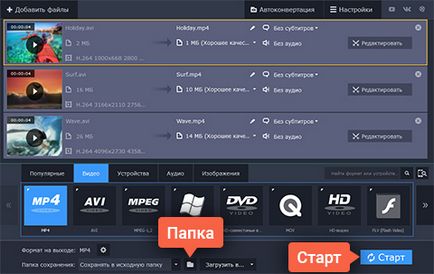Cum de a reduce dimensiunea imaginilor video, programul pentru a reduce dimensiunea videoclipului
Rulați fișierul descărcat și urmați instrucțiunile de pe ecran pentru a instala programul.
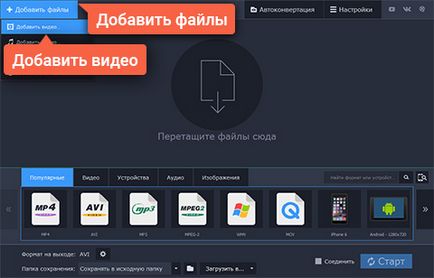
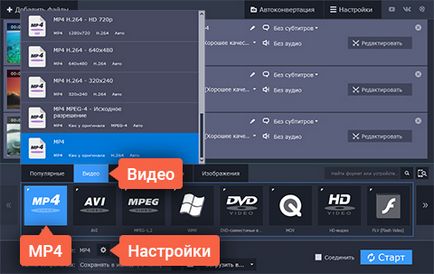
4. Setați dimensiunea și calitatea fișierului de ieșire
Principala influență asupra dimensiunii și calității fișierului finit are o valoare de rată de biți: cât este mai mare bitrate, cu atât mai bine calitatea și mai mare dimensiunea fișierului. Dacă doriți să reduceți dimensiunea fișierului, este necesar pentru a reduce rata de biți. Pentru a face acest lucru în lista de fișiere, faceți clic pe dimensiunea fișierului de ieșire. În caseta de dialog, setați dimensiunea și bitrate de fișier cu dimensiunea fișierului cursor. Amintiți-vă că dimensiunea fișierului este estimat la aproximativ, astfel încât dimensiunea reală a fișierului după conversie poate diferi ușor față de valoarea calculată.
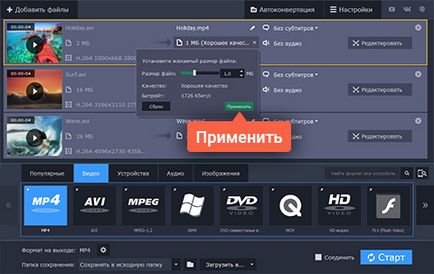
5. Selectați un dosar și începe conversia
În mod implicit, fișierele convertite sunt salvate în folderul Movavi Library. Dacă doriți să specificați un alt folder, faceți clic pe pictograma corespunzătoare de mai jos. Creați un folder nou sau selectați unul existent și faceți clic pe Selectare dosar.